Работа с антивирусна програма Sophos
В този урок ще разгледаме работата с антивирусна програма Sophos, която е инсталирана на работна станция в локална мрежа от администратор с помощта на програмата Sophos Control Center от пакета Sophos Small Business Edition.
Предполага се, че когато инсталирате антивирусна програма в мрежа, администраторът конфигурира централно антивирусните настройки. При достатъчна квалификация администраторът конфигурира тези настройки по оптимален начин, осигурявайки необходимото ниво на защита на работните станции и сървъра.
Потребителите на работни станции обаче могат също да конфигурират настройките на антивирусната програма на Sophos, дистанционно инсталирани от администратора.
Основни прозорци на антивирусната програма Sophos
За да отворите главния прозорец на Sophos Antivirus, щракнете с десния бутон върху иконата на антивирусна програма, намираща се в лентата на задачите на Windows (син щит), след което изберетеСтартиранеSophosAnti -Virusот контекстното меню.
В резултат на това прозорецътSophosAnti -Virus, показан на фиг. 23-1.

Ориз. 23-1. Разделът Незабавно на главния прозорец на Sophos antivirus
Основният прозорец на Sophos Anti - Virus има три раздела, които осигуряват достъп до най-необходимите функции на програмата.
Избор на устройства и директории за сканиране
В разделаНезабавнона основния прозорец на Sophos antivirus (фиг. 23-1) можете да изберете дискове и дискови директории за сканиране по искане на потребителя.
В горната част на раздела има списък с налични дискови устройства, които могат да се редактират чрез бутонитеДобавяне,ПремахванеиРедактиране.
Списъкът по подразбиране еLocalharddrives. В същото време всичкилокални дискове на работни станции.
Можете да добавяте нови обекти към този списък, като дискове и отделни директории (папки), разположени на различни дискове.
Настройване на планирано сканиране
В разделаПланиранона основния прозорец на Sophos antivirus (фиг. 23-2), можете да конфигурирате графика за сканиране на дискове и директории, посочени в разделаНезабавно.

Ориз. 23-2. Планиран раздел на главния прозорец на Sophos antivirus
Препоръчително е да оставите настройките, направени от администратора на локалната мрежа.
За извършване на сканиране се съставят задачи, чийто списък се показва в прозорецаПланирани. С помощта на бутонитеДобавяне,ПремахванеиРедактиранеможете съответно да добавяте, изтривате и редактирате задачи.
Когато добавяте и редактирате задания, диалоговият прозорецПланираноЗаданиеКонфигурациясе появява на екрана.
Използвайки разделите на този прозорец, можете да определите кои дискове и директории да бъдат сканирани по време на задачата, в кои дни от седмицата и по кое време на деня. Можете също да зададете различни опции за сканиране, премахване на вируси и отчитане на дейността.
Работа в режим на монитор
Използвайки технологията InterChek, Sophos Antivirus сканира всички файлове, отворени от потребител на работна станция за вируси и друг зловреден софтуер.
РазделътВключен -достъп(Фигура 23-3) показва напредъка на този процес.
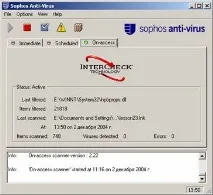
Ориз. 23-3. Tab On - достъп до главния прозорец на Sophos antivirus
Конфигуриране на опциите за сканиране
Избирането наКонфигурацияот менютоОпцияще отвори диалоговия прозорецНезабавноСканиранеКонфигурацияпоказано на фиг. 23-4.
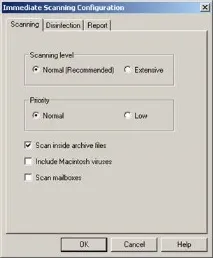
Ориз . 23-4. Раздел Сканиране на диалоговия прозорец за конфигуриране на незабавно сканиране
По подразбиране се използва стандартният режим на сканиране, който се активира от флагаNormal. За по-задълбочено тестване се препоръчва да поставите отметка в квадратчетоРазширено. В този случай ще бъде проверено цялото съдържание на файла.
По подразбиране задачата за антивирусно сканиране се изпълнява на работна станция с нормален приоритет. Ако антивирусното сканиране забавя работата на други приложения, поставете отметка в квадратчетоНисък. В този случай приоритетът на задачата за сканиране по отношение на други приложения ще бъде намален.
За да разрешите на антивирусната програма да сканира съдържанието на архивите, поставете отметка в квадратчетоСканираневътреархивфайлове.
За да проверите съдържанието на пощенските кутии на локалната поща, поставете отметка в квадратчетоСканиранепощакутии.
Ако в локалната мрежа има компютри Macintosh, поставете отметка в квадратчетоВключиMacintoshВируси.
Конфигуриране на опциите за премахване на вируси
В разделаДезинфекцияна диалоговия прозорецНезабавноСканиранеКонфигурация(Фигура 23-5) можете да конфигурирате опциите за премахване на вируси.
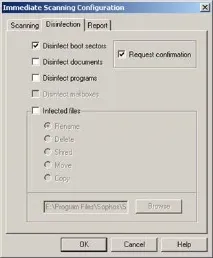
Ориз . 23-5. Раздел Дезинфекция на диалоговия прозорец за конфигуриране на незабавно сканиране
Квадратчетата за отметка в полетоДезинфекцияуказват върху кои програмни обекти се извършва премахването на вируса.
Ако поставите отметка в квадратчетоДезинфектирайтезареждащсектори, антивирусната програма ще премахне зловреден програмен код от зареждащите сектори на диска.
За да премахнете вируси от документи и програми, поставете отметки в квадратчетатаДезинфекциядокументииДезинфекциясъответно.програми.
За да може антивирусната програма да поиска разрешение от потребителя на работната станция, преди да извърши тези операции, поставете отметка в квадратчетоИсканепотвърждение.
Като поставите отметка в квадратчетоЗаразенифайлове, можете да зададете действието, което да се извършва върху заразените файлове (използвайки квадратчетата за отметка):
- Няма(само извеждане на съобщение)
- Разрязване(разрушаване чрез презаписване)
За операции по преместване и копиране трябва да посочите целевата директория с помощта на бутонаПреглед.
По подразбиране заразените файлове се съхраняват в директорията C:\Program Files\Sophos\Sophos Anti-Virus\INFECTED.
Задаване на опции за отчет
Параметрите на отчета могат да бъдат конфигурирани в разделаОтчетна диалоговия прозорецНезабавноСканиранеКонфигурация(фиг. 23-6).
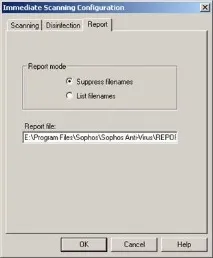
Ориз . 23-6. Раздел Доклад на диалоговия прозорец за конфигуриране на незабавно сканиране
Тук можете да деактивирате или активирате показването на имена на файлове в отчети, като поставите отметка в квадратчетатаПотисканеимена на файловеилиСписъкимена на файловесъответно.
Освен това в полетоОтчетфайлможете да видите или промените пътя до файла с отчета.
Задаване на списък с изпълними файлове
По подразбиране антивирусната програма Sophos проверява за вируси и зловреден софтуер всички файлове, които са в списъка с изпълними файлове.
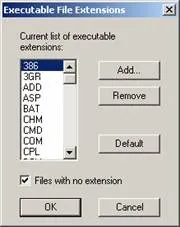
Ориз. 23-7. Списък с файлови разширения, за които се извършва антивирусна проверка
Чрез бутонитеДобавииПремахниможете да редактирате този списък, но това трябва да се прави от специалист, който разбира добре какво прави и защо. Ако премахнете например реда COM от този списък, антивирусът няма да сканира COM програми,което може значително да отслаби защитата.
Ако квадратчетоФайловесбезразширениее отметнато, тогава антивирусната програма ще счита за програми всички файлове, чиито имена нямат разширение.
С помощта на бутонаПо подразбиранеможете да върнете списъка в първоначалното му състояние, както е било по време на инсталирането на антивирусната програма.
Създаване на списък с файлове, които да не бъдат сканирани
Избирайки редаИзключванеСписъкот менютоОпции, можете да редактирате списъка с файлове, които не трябва да бъдат подлагани на антивирусно сканиране (фиг. 23-8).
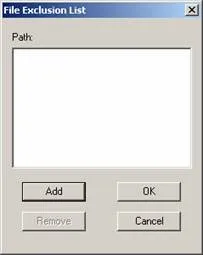
Ориз. 23-8. Списък с файлове, за които не се извършва антивирусно сканиране
Можете да добавите файлове към този списък, за които знаете със сигурност, че не съдържат зловреден софтуер. Моля, имайте предвид обаче, че с този списък трябва да се работи внимателно и е най-добре да го оставите напълно празен.
Конфигуриране на опции за съобщения
Когато бъдат открити вируси или други злонамерени програми, Sophos Antivirus може да изпрати съобщения до потребителя на работната станция, където е настъпило събитието, и до потребителите на други работни станции в локалната мрежа (например администратор).
За да конфигурирате опциите за предаване на съобщения, изберетеСигналиот менютоОпции. На екрана ще се появи диалогов прозорец с разделиИзвестиеконфигурация(Фигура 23-9).
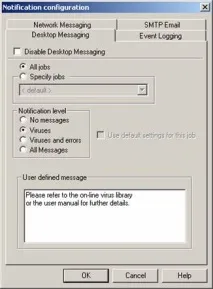
Ориз. 23-9. Настройване на локални съобщения
Можете да деактивирате показването на съобщения за събития на екрана на работната станция, като поставите отметка в квадратчетоДеактивиранеРаботен плотСъобщения. Правейки това обаче, може да пропуснете важно съобщение за откриване на зловреден софтуер.
Както вече казахме, Sophos antivirus е в състояние да предава съобщения за откриване на вируси идруги злонамерени програми в локалната мрежа.
Когато Sophos Antivirus е централно инсталиран в локалната мрежа, тази функция е деактивирана в разделаМрежаСъобщения(фиг. 23-10).
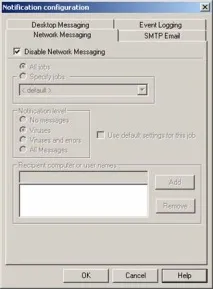
Ориз. 23-10. Настройка на мрежови съобщения
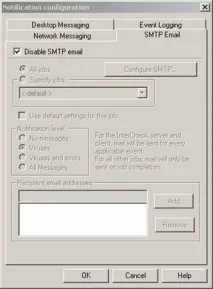
Ориз. 23-11. Конфигуриране на изпращане на имейл
Можете да го включите, ако е необходимо.
За максимален контрол върху статуса на защита се препоръчва да поставите отметка в полетоВирусиигрешкии ще се изпращат съобщения при откриване на вируси, както и при възникване на грешки. Ако поставите отметка в квадратчетоВирусисамо, ще се изпращат само съобщения за откриване на вируси.
Задаване на опции за дневник
Sophos Antivirus записва всички вирусни инфекции и грешки в регистрационния файл.
Настройките за регистриране могат да бъдат конфигурирани в разделаСъбитиеРегистриране(фиг. 23-12).
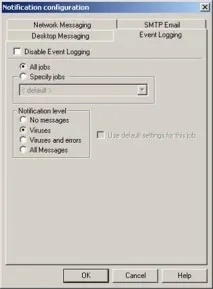
Ориз. 23-12. Конфигуриране на настройките за локален регистър на събития
Като използвате полетата за отметкаВсичкизаданияиПосочетезадания, можете да регистрирате резултатите от всички или някои от заданията за антивирусно сканиране.
Използвайте квадратчетата за отметка в групатаИзвестиениво, за да изберете кои съобщения да се регистрират.
За максимален контрол върху статуса на защита се препоръчва да поставите отметка в полетоВирусиигрешкии съобщенията ще бъдат записвани в дневника, когато бъдат открити вируси, както и когато възникнат грешки. Ако поставите отметка в квадратчетоВирусисамо, ще се регистрират само съобщения за открити вируси.
Преглед на информация за вируси на уебсайта на Sophos
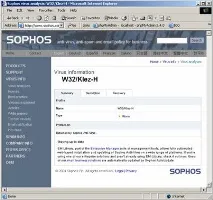
Ориз. 23-13. Вижте подробноинформация за вируса на уебсайта на Sophos
С помощта на търсачката, инсталирана на сайта, можете да намерите описание и инструкции за премахване на злонамерена програма по нейното име.
В урок 23 говорихме за работа с антивирусна програма Sophos на работна станция на потребител.
Описахме основния прозорец на антивирусната програма и разположените върху нея раздели, които осигуряват достъп до най-важните функции на програмата.
Разгледахме и конфигурирането на най-важните антивирусни настройки, свързани със сканиране, откриване и премахване на вируси, изпращане на съобщения за вируси и конфигуриране на регистъра на събитията.
Факт е, че във формулировката и изводите му е направена замяна, подобна на замяната в задача от училищна шега за бързината, която пита: - Колко ябълки има на една бреза, ако има 5 на единия клон, 10 на другия клон и т.н. В същото време вниманието на учениците умишлено се отклонява от основния факт, че ябълките по принцип не растат на бреза.
Експериментът на Майкелсън повдига въпроса за движението на етера спрямо интерферометър в покой в лабораторна система. Ако обаче търсим етера като основната материя, която изгражда цялата субстанция на интерферометъра, лабораторията и Земята като цяло, тогава, естествено, етерът също ще бъде неподвижен, тъй като земната субстанция е просто етер, устроен по определен начин и не може да се движи спрямо себе си.